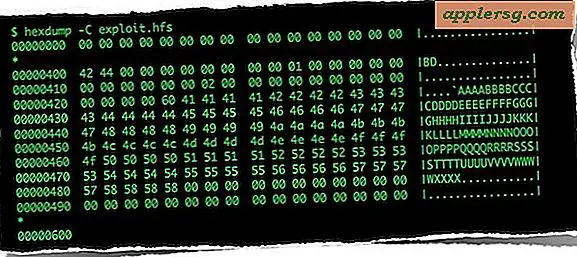Cara Menghitung Rumus Excel Dengan Banyak Halaman
Meskipun awalnya mungkin tampak rumit, menghitung rumus di beberapa halaman di Excel sebenarnya cukup sederhana. Saat Anda membuat rumus dalam satu lembar kerja, Anda memasukkan referensi sel dalam rumus. Misalnya, untuk mendapatkan jumlah sel A1 dan B1 Anda memasukkan rumus =SUM(A1:B1). Untuk membuat rumus yang melintasi beberapa halaman, Anda hanya perlu menyertakan referensi lembar kerja selain referensi sel. Saat Anda merujuk ke sel atau rentang sel yang sama di beberapa lembar kerja, Microsoft menyebutnya sebagai "referensi 3-D."
Referensi 3-D: Lembar Kerja Bersebelahan
Langkah 1
Buat buku kerja Excel dengan empat lembar kerja.
Langkah 2
Masukkan nilai numerik di sel A1 dari Sheet2, Sheet3 dan Sheet4. Mulailah dengan membuat rumus sederhana untuk menjumlahkan nilai di ketiga lembar kerja ini.
Langkah 3
Di sel mana pun di Sheet1 masukkan tanda sama dengan diikuti oleh fungsi Anda dan tanda kurung buka. Untuk contoh kita, masukkan “=SUM()”.
Langkah 4
Klik pada tab "Sheet2" di bagian bawah buku kerja Anda dan pilih sel di Sheet2 yang ingin Anda sertakan dalam jumlah Anda. Untuk contoh kita, gunakan sel A1.
Tahan tombol shift dan klik pada tab "Sheet4". Rumus diperbarui untuk menyertakan sel yang sama pada Sheet4 yang Anda pilih untuk Sheet2. Lengkapi rumus dengan memasukkan tanda kurung tutup. Rumus Anda akan terlihat seperti ini: =SUM(Sheet2:Sheet4!A1). Rumus ini merangkum nilai-nilai dalam sel A1 pada Sheet2, Sheet3 dan Sheet4. Perhatikan format rumus yang dihasilkan. Titik dua di antara nama sheet menunjukkan bahwa rumus mencakup semua sheet dari Sheet2 hingga Sheet4.
Referensi 3-D: Lembar Kerja yang Dipilih
Langkah 1
Di sel lain di Sheet1 masukkan "= SUM (". Untuk contoh ini, jumlahkan sel A1 di Sheet2 dengan sel A1 di Sheet4. Kali ini daripada mengklik sel untuk memilihnya untuk rumus, masukkan lembar kerja dan referensi sel secara langsung.
Langkah 2
Masukkan argumen pertama untuk jumlah Anda. Argumen pertama adalah "Sheet2!A1". Dalam hal ini, "Lembar2!" adalah referensi lembar kerja dan "A1" adalah referensi sel.
Langkah 3
Masukkan koma diikuti dengan argumen kedua. Argumen kedua adalah "Sheet4!A1", di mana "Sheet4!" adalah referensi lembar kerja dan "A1" adalah referensi sel.
Masukkan tanda kurung penutup. Rumus lengkap Anda akan terlihat seperti ini: =SUM(Sheet2!A1,Sheet4!A1). Rumus ini akan menjumlahkan sel A1 pada Sheet2 dan Sheet4 dan mengecualikan nilai dalam sel A1 pada Sheet3. Perhatikan bagaimana format rumus ini berbeda dari rumus sebelumnya. Referensi dipisahkan dengan koma, yang menunjukkan bahwa hanya referensi yang disebutkan yang dimasukkan dalam perhitungan.